Androidのホーム画面をデフォルト設定にリセットする方法
知っておくべきこと
- カスタムランチャーがインストールされている場合、をタップします 設定>デフォルトランチャーを選択 または、元のホーム画面にリセットするのと同様です。
- アプリやウィジェットを指で押さえてタップすると、アプリやウィジェットを削除できます アンインストール また 削除する.
- ホーム画面に指を置いてタップして壁紙をリセットします 壁紙.
この記事では、Androidのホーム画面をデフォルト設定にリセットする方法と、アプリのアイコン、ウィジェット、およびホーム画面の他の部分を削除またはリセットする方法について説明します。
インストールしたランチャーやインストールしたAndroidOSによって手順が若干異なる場合がありますが、使用しているものに関係なく同じように表示されます。
古いAndroidテーマを取り戻す方法
Androidスマートフォンにさまざまなランチャーをインストールしていて、ホーム画面が以前とはまったく異なる場合は、ときどきストック設定に戻すことをお勧めします。 Androidのホーム画面をリセットして、古い元のAndroidテーマを元に戻す方法は次のとおりです。
Androidスマートフォンで、をタップします 設定 あなたのランチャーテーマのために。
-
タップ デフォルトランチャーを選択.
これは、使用しているランチャーによって異なる言い回しになる場合があります。
-
タップ システムランチャー。
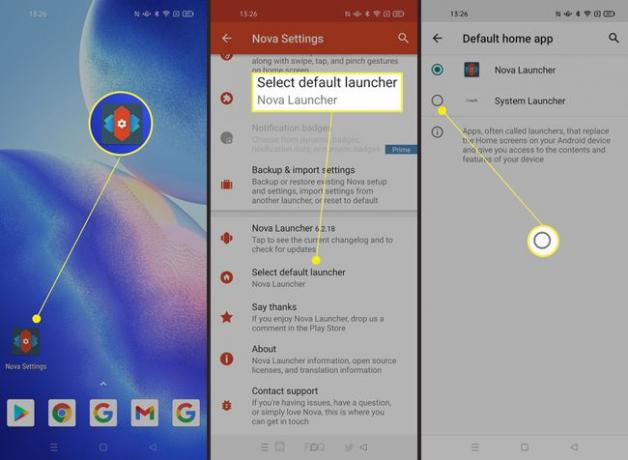
これで、電話が最初に表示したホーム画面に復元されます。
Androidでアプリのアイコンを削除する方法
アプリのアイコンが多すぎるためにAndroidのホーム画面が乱雑になっている場合は、ホーム画面からそれらを削除することもできます。 これがその方法です。
これを行うと、問題のアプリが削除されますが、フォルダーにドラッグして整理することもできます。
Androidのホーム画面で、削除するアプリに指を置きます。
タップ アンインストール.
-
タップ アンインストール アプリをアンインストールすることを確認します。
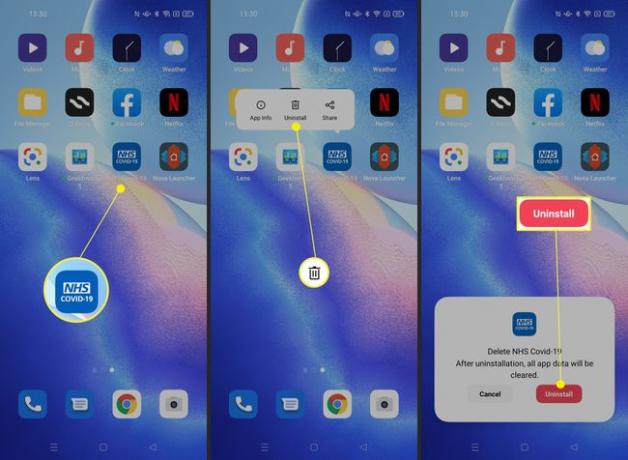
周囲のアプリアイコンをドラッグして、ホーム画面に作成されたギャップを埋めます。
Androidでウィジェットを削除またはリセットする方法
ホーム画面にたくさんのウィジェットがインストールされていると、物事がかなり乱雑に見える可能性があります。 画面からウィジェットを削除する方法は次のとおりです。
あなたがしたい場合は ウィジェットを追加する、画面に指を置いてウィジェットをタップすることでこれを行うことができます。
削除するウィジェットに指を置きます。
-
タップ 削除する.
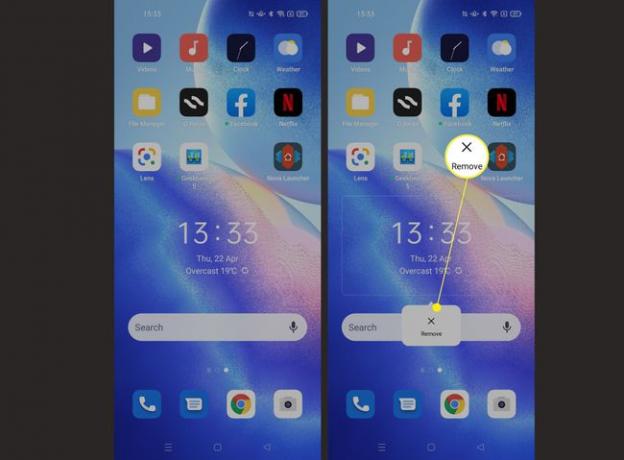
ウィジェットが削除されました。
Androidのホーム画面をよりクリーンに保つ方法
定期的にメンテナンスしなくても、Androidのホーム画面をきれいに整理する方法はいくつかあります。 ここにいくつかの提案があります。
- 使用する予定のアプリのみをインストールする. 新しい電話を使えば、一度にたくさんの異なるアプリを簡単にインストールできます。 使用するものだけをインストールしてみてください。 使い終わったら削除してください。
- レイアウトを整理します。 ホーム画面に指を置いてから、アイコン、壁紙、またはレイアウトをタップして、外観を調整することにより、携帯電話のレイアウトを整理します。
- ウィジェットは慎重に使用してください. ウィジェットは素晴らしいですが、多くのスペースを占める可能性があります。 サイズを変更したり、使用する数を減らしたりすることを恐れないでください。
- フォルダを作成する. アプリのフォルダーを作成すると、何も削除せずに画面が整理されます。 これは便利な方法です。
よくある質問
-
Androidでホーム画面を元に戻すにはどうすればよいですか?
スマートフォンが間違った画面で開いた場合は、別のページまたはアプリ画面にスワイプした可能性があります。 を上または下にもう一度スワイプします アプリ 画面、または別の画面を左または右にスワイプ 家 画面。 または、をタップします 家 また 戻る ボタン。
-
Androidのホーム画面に画像を表示するにはどうすればよいですか?
ホーム画面の空白の領域を押し続けて、を選択します 壁紙 また 壁紙を追加次に、使用する写真の場所を選択します。 ギャラリー また 私の写真. 次に、 画像 タップします 終わり.
-
Androidのホーム画面にフォルダを作成するにはどうすればよいですか?
に Androidでアプリフォルダを作成する、アプリを長押しし、別のアプリにドラッグして、 フォルダ名. フォルダを別の画面からホーム画面にドラッグできます。
-
Androidのホーム画面にアプリを配置するにはどうすればよいですか?
をタップします アプリ ドロワーで、使用するアプリをホーム画面にドラッグし、アプリがホーム画面の目的の場所に来たら指を離します。
